Ps讲义
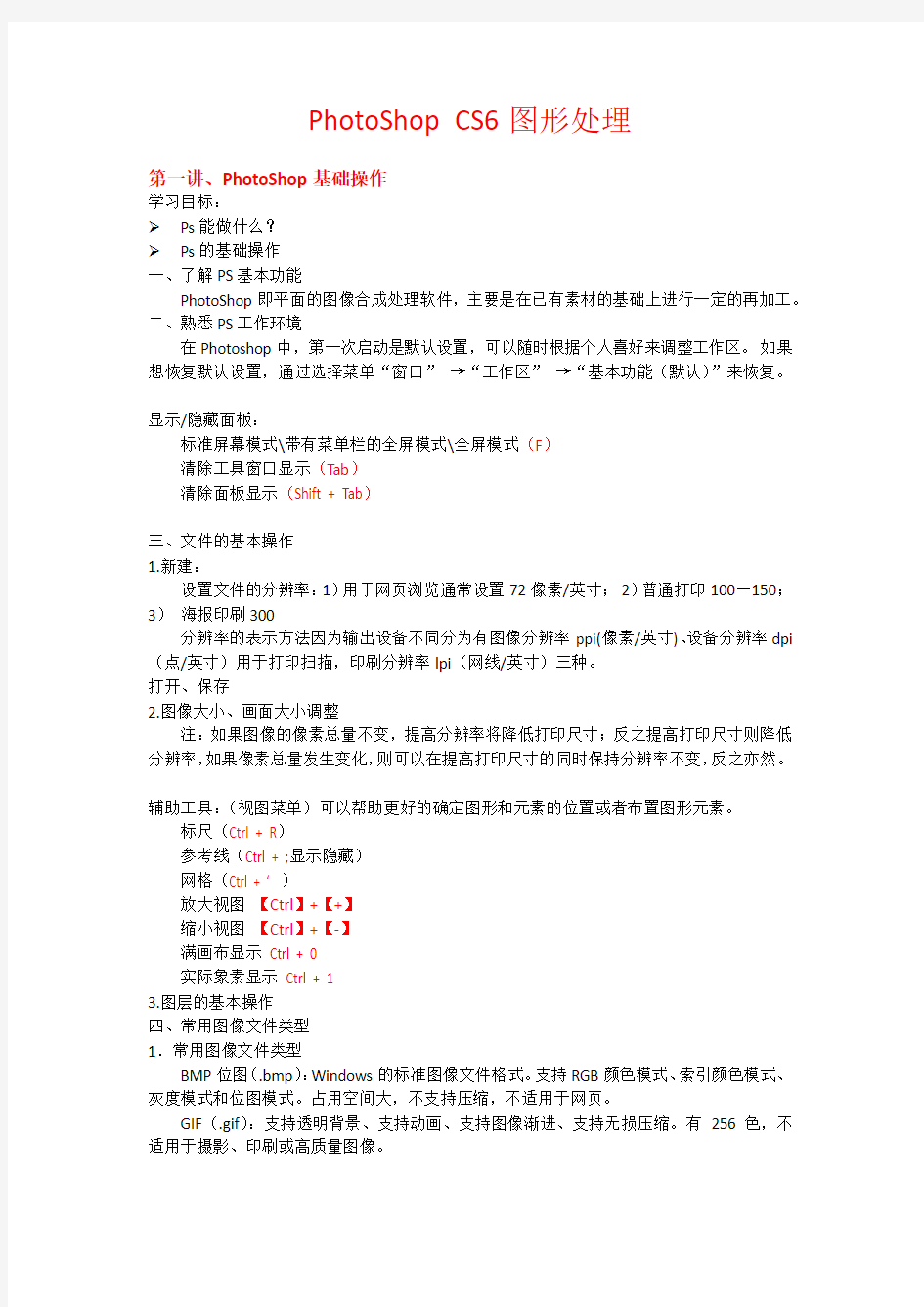

PhotoShop CS6图形处理
第一讲、PhotoShop基础操作
学习目标:
Ps能做什么?
Ps的基础操作
一、了解PS基本功能
PhotoShop即平面的图像合成处理软件,主要是在已有素材的基础上进行一定的再加工。
二、熟悉PS工作环境
在Photoshop中,第一次启动是默认设置,可以随时根据个人喜好来调整工作区。如果想恢复默认设置,通过选择菜单“窗口”→“工作区”→“基本功能(默认)”来恢复。
显示/隐藏面板:
标准屏幕模式\带有菜单栏的全屏模式\全屏模式(F)
清除工具窗口显示(Tab)
清除面板显示(Shift + Tab)
三、文件的基本操作
1.新建:
设置文件的分辨率:1)用于网页浏览通常设置72像素/英寸;2)普通打印100—150;3)海报印刷300
分辨率的表示方法因为输出设备不同分为有图像分辨率ppi(像素/英寸)、设备分辨率dpi (点/英寸)用于打印扫描,印刷分辨率lpi(网线/英寸)三种。
打开、保存
2.图像大小、画面大小调整
注:如果图像的像素总量不变,提高分辨率将降低打印尺寸;反之提高打印尺寸则降低分辨率,如果像素总量发生变化,则可以在提高打印尺寸的同时保持分辨率不变,反之亦然。
辅助工具:(视图菜单)可以帮助更好的确定图形和元素的位置或者布置图形元素。
标尺(Ctrl + R)
参考线(Ctrl + ;显示隐藏)
网格(Ctrl + ‘ )
放大视图【Ctrl】+【+】
缩小视图【Ctrl】+【-】
满画布显示Ctrl + 0
实际象素显示Ctrl + 1
3.图层的基本操作
四、常用图像文件类型
1.常用图像文件类型
BMP位图(.bmp):Windows的标准图像文件格式。支持RGB颜色模式、索引颜色模式、灰度模式和位图模式。占用空间大,不支持压缩,不适用于网页。
GIF(.gif):支持透明背景、支持动画、支持图像渐进、支持无损压缩。有256色,不适用于摄影、印刷或高质量图像。
JPEG(.jpg):支持上百万种颜色,有损压缩,压缩比可达180:1,图像质量较好。不支持动画、透明背景、图像渐进。相对而言更适合照片。
PSD(.psd):Photoshop原始格式文件。,所有的文字、图层等都可以完成保存,方便编辑,但文件大。
PDF(.pdf):电子文档格式。适用各种操作系统,是目前电子杂志、图书、产品说明、公司文告、网络资料等常用的文件格式。
PNG(.png):可移植网络图形。网络图像文件,结合了GIF的良好压缩功能和JPG的无限调色板功能。支持透明背景但不支持动画
TIFF(.tif):标记图像文件格式。受到几乎所有的绘画、图像编辑和页面排版应用程序支持。支持图像图层分层,使Photoshop修改更为方便。
网页中常用的3种图像格式
GIF、JPEG、PNG
印刷中常用的2种图像格式
TIFF、PSD
2.图像相关术语
像素和像素尺寸
分辨率
矢量图形和位图图像
五、图像色彩模式
1.常用颜色模式:
HSB颜色模式:基于人眼的色彩模式,以色相、饱和度与明度所给出的颜色模式。H代表360度的色相环,S代表饱和度(以百分比的形式存在,0饱和度最低,100最高),b为明度
RGB颜色模式、CMYK颜色模式、索引模式、Lab颜色模式、灰度模式、位图模式等
模式的转换:“图像”——“模式”
2.拾色器、颜色调板的使用
图像在RGB模式下:点击“视图”——“校样设置”——“工作中的CMYK”,则是在RGB 模式下绘制图像,CMYK模式下预览,避免打印时偏色的情况
Alt + Del填充前景色
Ctrl + Del填充背景色
D恢复默认黑白色
X交换前景/背景色
课后练习:
1)网页中常用的图像格式,GIF、JPEG、PNG 的优点缺点是什么?
2)保存图像为透明背景(注意选择图像格式)
第二讲、选区——规则选区
学习目标:
选区的使用
选区的修改
一、规则选区
1、选区
选区的作用:区域保护,局部修饰
选框工具
加选
减选
交选
Alt由中心绘制选
Shift绘制正方形或圆形
Alt+Shift由中心绘制选正方形或圆形
常用快捷键:
“全部”(Ctrl+A)
“取消选择”(Ctrl+D)
“重新选择”(Ctrl+Shift+D )
“反向”(Ctrl+Shift+I)
配合Ctrl键单击图层图标处得出该图层图像选区
在创建选区前,在工具属性栏中设置“羽化”值
在创建选区后,单击“选择→修改→羽化”(Shift+F6)命令
2、调整选区
1)移动:
移动工具:移动选区及选取内容。
选框工具:只移动选区而不移动内容。
2)“选择”菜单
修改——包括边界、平滑、羽化、扩展、收缩等命令
变换选区
存储选取
载入选区
3)编辑——填充、描边
填充:Shift+F5
二、文字选区
?课后练习:
1)参考下图制作一张一寸照片(提示:照片大小2.5cm*3.5cm)图像任选
2)参考下图使用选区制作标志
3)参考下图,自制一张会员卡
第三讲不规则选区
一、套索工具
Del或Backspace均可删除套索锚点
二、魔棒
魔棒:根据图像的颜色相似度来选取图形。
快速选择工具:以画笔的形式建立选区,自动寻找边缘,笔刷大小决定选区的精确度。
调整边缘:主要针对选区,只要有选区的存在,便可使用调整边缘。其主要用于人物的头发或动物的毛发等比较复杂的图像的抠图。
三、色彩范围
色彩范围(功能与魔棒类似)
课后练习:
1)参考下图制作电脑桌面
2)参考下图更换背景,呈现飞出相框的效果(贴入:Ctrl+Shift+Alt+V)
3)使用合适的选区制作如下的水花效果
5)利用合适的选区工具,将下图人物抠出,并更换背景,背景任选。
第四讲剪切工具和吸管工具
学习目标:
会使用裁剪工具裁剪图像
会使用切片对网页进行布局
会灵活使用选区
一、裁剪
裁剪图像大小,且可以弥补前期拍照的一些不足(如图像倾斜、构图比例问题等)
按下Alt键,可调整中心点的位置
二、切片工具
当用一整张图片布局网站时,若图片过大会影响下载速度,使用切片工具将其切割成若干个小部分,从而加快浏览网页时的下载速度。对网页模版达到优化的效果。
切片选项:
“URL”在生成的Html文件中,单击该切片可打开相应网站
“目标”为空表示在当前页面打开,blank即空白页打开
“信息文本”参考性文字
“Alt标记”图片不能正常显示时的替换文本
划分切片:做更细致的切片处理,提高网页下载速度,图片越小下载速度越快。
三、吸管工具
吸取想要的颜色
四、标尺
测量图像两点之间的距离、角度等,以及校正倾斜的图像
拉直图层:拉直活动图层以使标尺水平(校正倾斜图像)
“图像”——“分析”——“记录测量”:记录测量信息,也可将测量信息导出成文本文件,以备后用。
?课后练习
1)参考效果图利用裁切或标尺工具将如下扫描的票据拉直,并删除不需要的像素
2)根据已有素材制作如下飞出画框的效果
3)利用切片工具对图像进行剪切,图像任选,切片布局自定,要求生成网页和切割的图片,其中选择一片链接网页。
第五讲绘画与修饰工具——画笔工具
学习目标:
会使用画笔工具
了解画笔混合模式
会修改画笔预设
会设置画笔面板
一、画笔
颜色:取决于前景色的颜色
流量:即画笔的出水量
硬度:设置笔刷边缘的柔和度
配合Shift键绘制直线
自定义画笔:
●绘制形状,并填充黑色或深色(这样绘制的颜色更明显)
●编辑——自定义画笔预设
注:定义画笔时白色代表透明色
画笔面板:
间距:等于100,画笔与画笔之间产生连续效果
小于100,画笔与画笔之间产生重叠效果
大于100,画笔与画笔之间产生间隔效果
渐隐:形状动态,表示画笔从大向小过渡的数目
颜色动态,表示画笔颜色从前景色向背景色过渡的数目(应用每笔尖)
传递渐隐,表示画笔颜色从前景色向透明色过渡的数目
设置大小抖动、前景/背景抖动、不透明度抖动等将会打乱既定的顺序。
混合模式
滤色色环记忆:
1)利用画笔工具,综合所学参考下图制作Windows桌面
2)自定义画笔,为下图添加气泡效果
第六讲绘画与修饰工具——颜色替换
学习目标:
会使进行图像颜色替换
加强练习画笔工具
一、颜色替换
快速替换要更改的颜色,且过渡自然。
1、模式:
色相——纯粹的颜色
饱和度——色相的鲜艳程度
明度——色相的明暗
颜色——三者组成
2、取样方式:确定要替换颜色的取样方式。
一次:第1次单击鼠标时的颜色即为要被替换的颜色。
连续:随鼠标拖动动态取样,不断以鼠标所在位置颜色作为被替换颜色。
背景色板:将PS当前的“背景”色替换为当前PS的“前景”色。要替换图像背景,需先将图像背景指定为画笔当前的背景
3、限制:确定替换颜色的范围
连续:替换鼠标邻近区域的颜色
不连续:只替换鼠标位置的颜色
查找边缘:替换指定颜色的相连区域,并保留邻近色的边缘。
1)自定义画笔,参考下图,为图像添加轻纱飘渺的效果(图像也可自行下载)
2)为图像人物做面部彩绘,效果自定。
3)利用画笔工具,为下图汽车添加闪灯效果,并制作动画
4)使用合适的工具,修改下图人物的衣服颜色
第七讲绘画与修饰工具——历史画笔、渐变
学习目标:
会使用历史画笔工具
会使用渐变工具,并进行渐变编辑
会使用油漆桶填充
一、混合器画笔工具
即画笔与画布的混合,可用于模拟油彩油画效果
潮湿:画布上图像的潮湿程度
载入:画笔上油墨量的多少
混合:画笔与画布颜色的混合比,0则为画笔色,100则为画布颜色,50则为画笔颜色与画布的混合色。
(提示:尝试一下潮湿状态下把笔刷放大,会得到不一样的效果)
二、历史记录画笔
与历史记录工具和快照搭配使用,恢复历史记录快照中的内容,以达到图像的局部恢复。常与高斯模糊等搭配用来为人物照片做磨皮处理或形成其它效果。
历史记录艺术画笔:以风格化笔触对图像进行描边涂抹,以得到某种艺术效果
三、渐变
“渐变”即颜色过渡,可以是多种颜色之间的混合过渡,也可以是同一种颜色不同的透明度之间的过渡。
四、油漆桶
填充颜色或图案
?课后练习:
1)参考样图为素材制作光芒万丈的效果(也可自选素材)
2)根据已有素材,利用渐变、填充等工具参考下图绘制图像(Ctrl+G图层编组)
3)使用历史画笔工具为人物面部做磨皮效果
第七讲绘画与修饰工具——图像修复(一)
学习目标
会使用修复画笔工具
掌握各种常用修图工具
掌握修图技巧
一、修补工具
1、污点修复工具
主要用于修复少量瑕疵,不适合大面积或一些边缘及复杂的细节修复,也可以做一些特殊的肌理效果,使用时只需在想要去除的瑕疵上单击或拖动鼠标,即可消除污点。(修复时系统会自动匹配颜色、色调和纹理)
2、修复画笔工具
修复画笔工具是将取样点的像素溶入到目标图像,并且不会改变图像的形状、光照、纹理等属性。操作前,要先按“Alt”键进行取样
“对齐”默认勾选,选中则表示每次都使用最新的取样点,取消则每次都使用同一个取样点。
3、仿制图章工具
配合Alt键取样,将图像的一部分复制到当前图层的另一个位置或其他图层中。
在复制的时候,也可以设置它的不透明度、流量、以及混合模式、画笔预设。(可以复制当前文件中的图层内容,也可以将另一个文件中某个图层的图像复制到当前图层。)注:修复画笔工具与仿制图章工具的区别
3、修补工具
修补工具与修复画笔工具效果类似,也是用来修复图像‘
源:修补的区域是当前选区中的内容
目标:用当前选区中的内容去修补其它区域
透明的:表示被修补的图像区域与原始图像之间以透明方式显示
使用图案:用图案修复选区内的像素
4、内容感知移动工具
快速复制或移动建立选区的图像。(模式:移动即移动选区的图像;扩展即复制选区的图像),被移动或复制的区域会感知周围纹理、颜色、明暗等自动填补。
5、红眼工具
专门用于去除照片中的红眼。操作时只需在图像中单击红眼区域,或者拖动鼠标框选红眼区域,即可去除红眼。
二、内容识别
1、填充——内容识别:
软件自动分析选区周围图像的特点,将图像进行拼接组合后填充在该区域并进行融合,从而达到快速无缝的填充效果。
2、编辑——内容识别比例
不更改图像中重要可视内容(如人物、建筑、动物等)的情况下调整图像大小。
三、图案图章工具
图案覆盖图像。
?课后练习:
1)合理利用修复工具,将下图字迹消除。(注意保留衣服本来的纹路)
2)修复下图老照片
第八讲图像修复(二)
学习目标:
加强图像修复工具的使用
?课后练习:
1)将素材中多余人物去除(注意细节的修复)
2)将下图成绩单拉直,并修改姓名为自己的名字,成绩改为自己理想的成绩
3)修复图像,将下图墙壁上面的小广告去除
4)修复下图照片
第九讲橡皮擦工具、聚焦工具和色调工具组
学习目标:
能够灵活掌握并使用橡皮擦工具
了解模糊、锐化的使用
会使用加深、减淡工具
一、橡皮擦工具
擦除图像颜色的工具。
1、橡皮擦工具:
普通图层擦至透明;背景图层以背景色填充。(抹到历史记录功能相当于历史记录画笔)2、背景橡皮擦工具:
擦除图层上指定颜色的像素,通过连续取样把前景图像从背景图像中提取出来,同时可以保护前景图像不被清除。
3、魔术橡皮擦工具:
擦除图层中相似的颜色区域。如果擦除的是背景层,则擦除后背景层转换为普通图层。
二、聚焦工具
1、模糊:
用于柔化与模糊图像的局部,使图像变得柔和,颜色平缓过渡。
2、锐化:
通过将色彩变得强烈使得色彩柔和的边界区域变得清晰化(功能与模糊工具刚好相反)。
3、涂抹:
模拟手指绘画的效果
三、色调工具
常用于照片颜色的修复,如使用减淡提升皮肤亮度、牙齿美白,使用加深增加妆容、头发眉毛的颜色、眼影、增加图形立体感。
1、减淡:提升亮度,减少颜色
2、加深:降低亮度,加重颜色
3、海绵:有加色和减色模式,色相不变,增加或降低饱和度
?课后练习:
1)利用已有素材制作如下效果:(注:将背景素材图中的字迹去除)
素材效果
2)参考修复后样图对素材图像进行修复:
修复前修复后3)有效利用橡皮擦工具去除图像背景
4)参考样图修复图像颜色
修复前修复后
第十讲图层——图层混合模式
学习目标
会图层编组
会合并图层、盖印图层
会使用图层混合模式
一、图层的基础操作
1、图层的新建、删除、链接等操作
图层编组(Ctrl+G)
背景图层与普通图层的相互转换(图层——新建——背景图层)
2、图层的对齐、分布
3、图层不透明度与填充不透明度
4、图层过滤
5、图层的合并
合并所选图层或向下合并Ctrl+E(若下方为文本图层,则不能向下合并,需栅格化图层才可实现向下合并,选中图层则例外)
合并可见图层Ctrl+Shift+E
拼合图层(合并可见图层至背景层,扔掉隐藏的图层)
盖印Ctrl+Alt+Shift+E(合并所有可见图层至一个新的图层,并保留原图层)
盖印选中图层Ctrl+Alt+E
二、图层混合模式
控制当前图层与下方图层之间像素颜色的相互作用。
变暗:将下一图层中比当前图层中亮的部分都替换掉,暗的部分则不变。变亮则刚好相反。正片叠底:避掉白色,使颜色变深,越叠越深,直至黑色。
滤色:避掉黑色,越叠越浅,直至白色。
深色可以透出下一图层的暗色,浅色则相反
光模式:避灰色
叠加即重叠,下方图层影响混合效果,上方图层至多影响结果的饱和度并留下一些印记。起到叠色的作用。
强光与叠加相反,即上方图层影响混合效果
柔光:增加图像的反差与饱和度,使颜色变暗或变亮。以50%灰为界,大于50%度灰变暗,相反相变亮,作用类似加深减淡。
亮光:夸张的增大图像的反差与饱和度
差值:与白色混合得到负片效果,与黑色混合不发生变化。
排除:得到中间调
划分:常用于提取原画线稿
色相、饱和度、明度模式应用类似:例如选择色相,则会锁定色相,饱和度明度的变化都不会影响色相。换言之选择其它两种模式也一样。
颜色模式就只是单纯的给一个颜色(保持原有纹理不变)。
?课后练习:(要求:完成制作后,盖印图层)
1)使用合适的图层混合模式为素材图像添加云雾朦朦的效果。(素材也可自行下载)
2)利用已有素材混合样图效果
3)锐化图像
第十一讲图层——图层样式
学习目标
会添加图层样式
理解各类图层样式作用
一、添加方式
单击“图层”调板底端的“添加图层样式”按钮,或是在图层名称右边的空白区双击鼠标左键,打开添加图层样式。
二、图层样式类型:
混合选项
投影、内阴影、
外发光、内发光、
斜面和浮雕、
光泽、描边、
颜色叠加、渐变叠加、图案叠加
三、拷贝、粘贴、清除、剥离图层样式
?课后练习:
1)参考样图自选素材制作拍立得效果
样一样二
2)参考样图利用图层样式添加文字效果,效果自定
第十二讲图层——图层样式
学习目标:
熟练图层样式的设置
案例讲解
?课后练习:
1)参考样图制作玉镯,背景自定(提示:斜面浮雕、投影、内阴影、内发光、光泽)
2)参考样图制作珍珠效果,背景自选(提示:斜面浮雕、投影、内发光)
3)参考样图制作水珠效果(提示:投影、内阴影、内发光、斜面浮雕)
第十三讲图层——图层蒙版
学习目标
理解什么是蒙版
理解图层蒙版中黑、白、灰各代表什么
会使用图层蒙版修图
会使用图层蒙版制作渐变投影效果
一、快速蒙版
主要用于修改选区
二、图层蒙版
通过改变图层蒙版不同区域的灰度,来控制图像对应区域的显示或者隐藏程度。通常可用于图像合成、文字阴影、抠图等
白色:显示本图层对应区域的内容;
黑色:隐藏当前图层对应区域的内容,显示下一层的图像;
灰色:半透明状态,灰度值越高,不透明度越低。
三、图层蒙版的添加、停用、删除、应用
1、图层蒙版的添加:直接添加或选区添加
图层面板中直接添加为显示蒙版,配合Alt键则为隐藏
2、图层蒙版的编辑
需要显示当前层内容涂白色,显示下一图层内容涂黑色
必要时可利用渐变色实现过渡效果
3、图层蒙版的查看与停用:
配合Alt键单击蒙版则可查看图层蒙版
配合Shift键单击蒙版则停用图层蒙版
4、图层蒙版的删除、应用
课后练习:
1)参考样图制作水晶字
2)图像合成换脸
合成前合成后3)制作微缩小人国
PhotoShop讲义
PhotoShop 板书 第一课:工具的使用 一、Photoshop 简介: Adobe 公司出品的Photoshop 是目前最广泛的图像处理软件,常用于广告、艺术、平面设计等创作。也广泛用于网页设计和三维效果图的后期处理,对于业余图像爱好者,也可将自己的照片扫描到计算机,做出精美的效果。总之,Photoshop 是一个功能强大、用途广泛的软件,总能做出惊心动魄的作品。 二、认识工具栏 1、 选框工具:用于选取需要的区域 ----选择一个像素的横向区域 ----选择一个像素的竖向区域 属性栏:
注:按shift键+框选,可画出正方形或正圆形区域 2、移动工具: -----用于移动图层或选区里的图像 3、套索工具: ----用于套索出选区 ----用于套索出多边形选区 ----可根据颜色的区别而自动产生套索选区 4、魔术棒工具: ----根据颜色相似原理,选择颜色相近的区域。 注:“容差”,定义可抹除的颜色范围,高容差会抹除范围更广的像素。 5、修复工具: 且是 ----类似于“仿制图工具”,但有智能修复功能。 ----用于大面积的修复 一新 ----用采样点的颜色替换原图像的颜色 注:Alt+鼠标单击,可拾取采样点。 6、仿制图章工具----仿制图章工具从图像中取样,然后您可将样本应用到其它图像或同一图像的其它部分。 ----仿制图章工具从图像中取样,然后将样本应用到其它图像或同 一图像的其它部分(按Alt键,拾取采样点)。 ----可先自定义一个图案,然后把图案复制到图像的其它区域或其它图像上。 三、小技巧: ①、取消选区:【Ctrl+D】 ②、反选选区:【Shif+F7】 ③、复位调板:窗口—工作区—复位调板位置。 ④、ctrl+[+、-]=图像的缩放 ⑤空格键:抓手工具 ⑥Atl+Delete = 用前景色填充 Ctrl+Delete = 用背景色填充
Photoshop基础考试试题 ---附答案
1 对于一个已具有图层蒙版的图层而言,如果再次单击添加蒙版按钮,则下列哪一项能够正确描述操作结果。 A. 无任何结果 B. 将为当前图层增加一个图层剪贴路径蒙版 C. 为当前图层增加一个与第一个蒙版相同的蒙版,从而使当前图层具有两个蒙版 D. 删除当前图层 1 对于一个已具有图层蒙版的图层而言,如果再次单击添加蒙版按钮,则下列哪一项能够正确描述操作结果。 A. 无任何结果 B. 将为当前图层增加一个图层剪贴路径蒙版 C. 为当前图层增加一个与第一个蒙版相同的蒙版,从而使当前图层具有两个蒙版 D. 删除当前图层蒙版 2 一幅CMYK模式的图像,在以下哪种状态下时不可以使用分离通道(Split Channels)命令 A. 图像中有专色通道 B. 图像中有Alpha通道 C. 图像中有多个图层 D. 图像只有一个背景层 3 要使某图层与其下面的图层合并可按什么快捷键? A. Ctrl+K B. Ctrl+D C. Ctrl+E D. Ctrl+J 4 在运行Photoshop 时,Photoshop默认的将在哪里建立默认的暂存磁盘? A. 没有暂存磁盘的建立 B. 暂存磁盘可在任何盘中建立 C. 暂存磁盘在系统的启动盘中建立 D. 暂存磁盘将在磁盘空间最大的盘中建立 5 Photoshop的当前状态为全屏显示,而且未显示工具箱及任何调板,在此情况下,按什么键,能够使其恢复为显示工具箱、调板及标题条的正常工作显示状态。 A. 先按F键,再按Tab键 B. 先按Tab键,再按F键,但顺序绝对不可以颠倒 C. 先按两次F键,再按两次Tab键 D. 先按Ctrl+Shift+F键,再按Tab键 6 在Photoshop中,切换屏幕模式的快捷键是 A. Tab B. F C. Shift+f
最新ps功能详细介绍上课讲义
Photoshop功能详细介绍 第一节Photoshop基础知识 (1) 第二节命令及工具使用(一) (3) 第三节命令及工具使用(二) (4) 第四节套索工具 (5) 第五节渐变工具 (6) 第六节画笔工具 (7) 第七节橡皮工具 (8) 第八节修复工具 (8) 第九节文字工具 (9) 第十节钢笔工具 (9) 第11节自定义形状工具 (10) 第12节图层样式 (11) 第13节蒙版 (12) 第14节通道 (12) 第15节动画编辑 (13) 第16节辅助工具 (14) 第17节文件菜单 (15) 第18节编辑菜单及辅助工具 (15) 第19节图像菜单 (16) 第一节Photoshop基础知识 一、软件相关知识 1、Photoshop是美国Adobe公司开发的图像处理软件 2、Photoshop功能: 摄影师:图像处理,修饰照片,合成图像 设计:用于广告设计,空间无限 印刷:扫描、修改、印刷到产品上 二、启动: 1、窗口组成:标题栏、菜单栏、属性栏、工具箱、面板、状态栏、文件编辑区 2、打开:在灰色区域双击(Ctrl+O) 3、新建:按Ctrl双击灰色区域(Ctrl+N)
1)名称:文件名 2)预设:Photoshop提供的预设文件大小 3)宽度、高度:自定义文件大小(单位:默认单位为像素px) 4)分辩率:(练习——72像素/英寸;打印——300像素/英寸或更高) 5)颜色模式:颜色显示模式。(常用包括RGB模式、CMYK模式、灰度模式)6)背景内容:选择一种背景色(白色、背景色、透明) 三、概念: 1、像素:构成图像的最基本(最小)的单位 2、分辨率:单位面积上像素点的多少,分辨率用PPI来表示 3、图像分类: (1)位图:又称点阵图或光栅图,一般用于照片品质的图像处理,放大后失真,位图分辨率有关,分辨率越大,图像越清晰 (2)矢量图:放大后不失真,一般用于工程图 四、工具介绍: 选取工具(M) 1、矩形/椭圆选框工具:结合Shift键可绘制正方或正圆形 2、单行或单列选框工具:可选择一行或一列像素点 选择/修改:重新修改选区 五、快捷键: D:默认前/背X:交换前/背 前景色填充:Alt+Delete 背景色填充:Ctrl+Delete 取消选区:Ctrl+D 撤消多步:Ctrl+Alt+Z 选择背景色:按Ctrl键,点左键删除:Delete Alt:减选区shift:加选区 六、保存: 1、文件存储Ctrl+S 存储为Ctrl+Shift+S 2、默认扩展名:.psd
photoshop总结复习资料(有习题及答案)
PHOTOSHOP总复习资料 一、名词解释 1、色相:色彩的相貌,用于区别各种不同色彩的名称。 2、饱和度:色彩的纯度,也就是色彩鲜浊、饱和、纯净的程度。 3、明度:色彩的明暗程度。 4、位图:也叫点阵图,是由多个点组成的,这些点被称为像素。 5、矢量图:也叫向量图,它是以数学的矢量方式来记录图像内容。 6、分辨率:是指单位长度上的像素多少。 7、路径:是由多个节点的矢量线条构成的图像,即路径是由贝塞尔曲线构成的图形。 8、锚点:所有与路径相关的点都可以称之为锚点,它标记着组成路径的各线段的端点。 9、曲线段:拖动两个锚点形成的两个平滑点,位于平滑点之间的线段就是曲线段。 10、填充路径:用指定的颜色或图案填充路径包围的区域。 11、背景图层:在绘图时最下层的不透明的画纸,在PHOTOSHOP中,一幅图像只能有一个背 景图层。 12、RGB模式:是由红、绿、蓝3种颜色按不同的的比例混合而成的,也种为真彩色模式。 13、显示器分辨率:显示器上每单位长度显示的像素或点的数目。 14、图层:就相当于一张透明的纸。 15、方向点:用于标记方向线的结束端。 16、闭合路径:路径的起点和终点重合。 17、通道:是PHOTOSHOP中处理图像常用的一种工具,主要用于存放图像的颜色和选区信息。 18、分色:是一个印刷专业名词,指将原稿上的各种颜色分解为黄、品红、青、黑等4种原色。 19、亮度:是指图像中的明暗程度; 20、对比度:是指图像中的相对明暗程度,对比度越大两种颜色之间的差值就越大。 21、色调:的指色彩外观的倾向,图像可以分为冷色调和暖色调。 22、色阶:的指某种颜色模式中图像颜色的明暗程度,色阶的范围有256级。 23、色域:是指颜色系统所能表达的颜色数量所构成的范围区域,是颜色系统可以显示或打印的颜色范围。 24、溢色:在RGB或LAB颜色模式下,有些颜色在打印时会超出CMYK色域,这些不能打印的颜色显示在屏幕上时被称为溢色。 二、填空题 1、打开文件浏览器的热键是Ctrl+Shift+O 。 2、Photoshop是Adobe 公司开发的图形图像处理软件。 3、创建规则选区的工具有椭圆、矩形、单行、单列选择工具。 4、保存选区的方法是执行“选择”菜单下“保存”命令。 5、渐变工具提供了线性渐变、径向渐变、角度渐变、对称渐变、菱形渐变五种渐变类型。 6、橡皮擦工具组包括橡皮擦工具、魔术橡皮擦工具、背景色橡皮擦三种工具。 7、色彩的色相、饱和度、明度被称为色彩的三特征。 8、色彩对比包括色相对比、明度对比、饱和度对比、冷暖对比、面积对比几个方面。 9、分辨率有很多种,如显示器分辨率、打印分辨率、扫描仪分辨率、图像分辨率等。 10、Photoshop默认编辑文件的类型是PSD 格式。 11、CMYK模式是印刷模式,包括青、品红、黄、黑四种颜色。
(完整版)ps教学计划
一、课程性质和任务 Photoshop是计算机专业必修的一门专业课程,该课程在专业建设中占有重要的地位,重点培养学生的实践动手能力和审美水平。该课程从“如何做”入手,再进一步提升到“为什么这样做的”的水准,最终达到由学生自行创意制作的阶段。因此,内容着重基础知识、基本概念和基本操作技能,强调Photoshop软件的使用,同时兼顾计算机图形设计领域的前沿知识和创意设计。 二、课程教学目标 (一)技能目标: (1) 了解和掌握Photoshop基本理论和基本常识; (2) 熟练掌握Photoshop的使用技巧; (3) 熟练使用Photoshop 操作界面和功能; (4) 理解Photoshop中选择区域、通道、路径、图层等相关概念并能正确使用; (5) 掌握图像合成的基本方法与技巧; (6) 理解计算机中颜色的表示方法和图像的颜色模式; (7) 掌握Photoshop软件使用环境下的创意设计; (8) 培养学生的审美水平和创意设计能力; (9) 能独立完成、自主创意一幅作品; (10) 了解Photoshop 其它相关新版本的的应用常识。 (二)能力目标: (1) 熟练地运用Photoshop制作效果图,并能在实际工作中得到应用。 (2) 培养学生搜集资料、阅读资料和利用资料的能力;
(3) 培养学生的自学能力。 (三)情感目标: (1) 培养学生的团队协作精神; (2) 培养学生的工作、学习的主动性。 (3) 培养学生具有创新意识和创新精神 (4) 提高学生的艺术修养 三、课程内容和教学要求 课程教学知识点 (一)Photoshop基础知识 学习图形图像处理软件的意义,(Photoshop软件的安装、启动和退出,photoshop中的基本概念,软件界面的介绍) (二)Photoshop选区的选取与编辑(选区工具组,套索工具组,使用魔术棒工具建立选区,使用选择颜色范围建立选区,控制选取范围,载入和保存选取范围) (三)Photoshop图像编辑(图像的尺寸和分辨率,基本编辑命令,旋转、翻转和自由变换,还原和重做,填充和描边) (四)Photoshop图像的工具与绘图(画笔的应用,绘图工具,文字处理,历史面板) (五)Photoshop的图像色彩和色调的调整(颜色的基本概念,图像颜色模式之间的转换,控制基本色调,控制特殊色调,控制图像的色彩) (六)Photoshop图层的应用与编辑(图层简要概述,多种类型的图层,图层的编辑操作,设置图层样式,图层混合)
photoshop期末考试试卷及复习资料
新建职中 2013年第二学期专业课期末考试题 Photoshop CS3 (总分100分,时间90分钟) 姓名:班级: 一、填空题 (每空1分,共30分) 1.渐变填充的主要方式分别为_______________________。2.PHOTOSHOP默认的保存格式是PSD。 3.前景色和背景色默认的是前黑和后白。 4.在打开对话框中,选择多个连续文件时按键盘上的SHIFT。5.将鼠标光标放置在标题栏的蓝色区域上双击,即可将窗口在最 大化和还原状态之间切换。 6.当我们选择任意的一个选区工具时,在其工具属性栏的左侧 有四个按钮,分别表示的意思为:“”表示_______________,“”表示______________,“”表示____________,“”表示___ __________。 7.在RGB【颜色】面板中【R】是红颜色、【G】是绿颜色、【B】是蓝颜色。 8.按键盘中的X键,可以将当前工具箱中的前景色与背景色互换。 9.全选的快捷键是______;取消选区的快捷键是______;反选 的快捷键是_________使用______命令可以对图像进行变形,快 捷键是________;填充前景色的快捷键是_________;填充背景 色的快捷键是________; 10.图层样式主要包括:投影、描边_、斜面和浮雕、渐变叠加、颜色叠 加和_图案叠加。 11.蒙版包括、、和矢量蒙版四种 类型。 12.CMYK模式图像的通道由青、洋红、黄、和黑色4个通道组成。 二、单选题
(每题2分,共30分) 1.不是CMYK 模式图像的通道()。 A.青色 B.洋红 C.白色 D.黑色 2.如何才能以100%的比例显示图像:() A. 在图像上按住Alt的同时单击鼠标 B. 选择“视图”→“满画面显示”命令 C. 双击“抓手工具” D. 双击“缩放工具” 3.不是文字工具组输入文字的工具是()。A.横排文字工具 B. 直排文字工具 C.钢笔工具 D. 直排文字蒙版工具 4.不属于通道用途的是()。 A.制作复杂选区 B.辅助制作一些特殊效果 C.辅助印刷 D. 专色通道 5.下面命令不正确的是()。 A.“图像”>“调整”>“自动色阶” B. “图像”>“调整”>“黑白” C.“图像”>“调整”>“曲线” D. “图像”>“调整”>“填充” 6.不属于渐变填充方式的是()。 A.直线渐变 B.角度渐变 C.对称渐变 D.径向渐变 7.下面可以将动画文件存储的格式是()。 A.PSD格式文件 B.GIF格式文件 C.HTML格式文件 D.DOCX格式文件 8.在默认情况下,对于一组图层,如果上方图层的图层模式为 “滤色”,下方图层的图层模式为“强光”,通过合并上下图层 得到的新图层的图层模式是下列哪一种()。 A.滤色 B.强光 C.正常 D.不确定 9、在按住alt键的同时,使用什么工具将路径选择后,拖拉该路径将会将该路径复制:() A.钢笔工具 B.自由钢笔工具 C.选择工具 D.移动工具
PS课程教学大纲
《计算机辅助设计1(M)》课程教学大纲 一、《计算机辅助设计1(M)》课程说明 (一)课程代码:07133136 (二)课程英文名称:Computer Aided Design (三)开课对象:11级本科 (四)课程性质:专业必修课 (五)教学目的:通过教学实践,使学生了解并掌握photoshopCS3软件各种工具的使用方法。 (六)教学内容:教学运用理论与实践相结合的方法,以实例讲解为主,结合大量实践动手操作,示范与点评相结合。 (七)学时数、学分数及学时数具体分配 学时数:64学时 分数: 4 学分 (八)教学方式:课堂讲授与练习相结合。 (九)考核方式和成绩记载说明:本课程为非试卷考试科目,成绩由平时、期中、实验和期末四个部分构成。 二、讲授大纲与各章的基本要求 第一章 PHOTOSHOP CS3软件简介 教学要点:通过本章节的学习使学生了解PHOTOSHOP CS软件的特点及应用领域,对学习把握本章节的后续章节起着前瞻作用。 教学时数:4 学时 教学内容:1、PHOTOSHOP CS3简介及应用领域 2、位图和矢量图的概念 3、举例说明位图与矢量图 考核要求:
第二章PHOTOSHOP CS3 工具面板介绍 教学要点:通过本章节的学习使学生了解PHOTOSHOP CS3基本界面的操作环境,对学习把握本章节的后续章节起着前瞻作用。 教学时数:4 学时 教学内容:1、回顾上节内容,导入课题 2、工具箱的运用 3、PHOTOSHOP CS3 选区的基本概念 4、图象移动与变形 5、绘图填充工具的特性 6、选区的羽化定义和意义 7、海绵工具 8、回顾讲授内容,指明重点、难点 考核要求: 第三章图层的使用 教学要点:通过本章节的学习使学生了解和熟悉PHOTOSHOP CS3 中图层与蒙板的使用方法以及应用。 教学时数:8 学时 教学内容:1、回顾上节内容,导入课题 2、图层的使用 3、PHOTOSHOP CS3 图层的基本概念 4、图层的移动 5、图层工具 6、图层工具对于PHOTOSHOP的重要作用 7、图层样式 8、回顾讲授内容,指明重点、难点 考核要求: 第四章PHOTOSHOP CS3的图象修改工具 教学要点:通过本章节的学习使学生了解和熟悉PHOTOSHOP CS3 中图像的色彩模式,并能使用图象调整工具对图片色彩进行处理。 教学时数:8学时 教学内容:1、回顾上节内容,导入课题 2、色彩模式简介 3、PHOTOSHOP CS3 色彩模式的概念 4、色彩模式的调整 5、图象调节工具的演示与练习 6、回顾讲授内容,指明重点、难点 考核要求:
Photoshop考试资料
1.当双击放大镜的时候图像会以100%来显示,请问这个100%表示的是什么? 表示一个屏幕像素丢对应一个图像像素 2.在Photoshop中,下列哪些是表示分辨率的单位: 像素/英寸 像素/厘米 3.图像分辨率的单位是:(图像分辨率的单位是像素/英寸) Pgi 4.用于印刷的图像分辨率应不低于多少 300PPi 5.关于像素图与矢量图的说法中错误的是 像素是组成图像的最基本元素单元,所以像素多的图像质量要比像素少的图像质量要好 当利用“图像大小”命令把一个文件的尺寸有10*10厘米的放大到20*20厘米的时候,如果分辨率不变,那么图像像素的点的数量就会跟着变多 6.下列哪四种模式可使用16位/通道来代替默认8位/通道? 灰色,RGB,CMYK或Lab模式 7.当图像模式处于索引色模式时,下列哪些文件格式可以被保存 PDf:*。PDP PNG Tiff:*。TIF 8.下列颜色模式中,那种模式色域最宽 RGB模式 9.在Web 上使用的图像格式有以下哪几种: GIF,JPEG,PNG 10.若想获得数码图像,一般都是通过数码相机拍摄或者是利用扫描仪扫图片,下列关于使用扫描仪的介绍哪些是正确的 必须安装TWAIN设备及其软件并重新启动计算机,才能使用它将图像导入到PS和ImageReady中为了确保获得高品质的扫描效果,您行预先确定图像要求的扫描分辨率和动态范围 11.选择“编辑>颜色设置”命令,会弹出“颜色设置”对话框,在CMYK弹出菜单中选择“自定CMYK”命令,会出现对话框,在“分色类型”中有2个选项,GCR和DCR,其中UCR表示什么? 底色去除 12.下列关于暂存盘的描述哪些是正确的? 如果得到的提示,在PS不能完成某操作,因为第一个暂存盘已满,这时需要将硬盘中不需要的文件删除,以腾出更多的硬盘空间 默认情况下,PS将启动动磁盘作为第一个暂存盘 PS可以设定4个暂存盘,并且对暂存盘可分配的大小没有任何限制
Photoshop 课程教学大纲(完整)
《Photoshop》课程教学大纲 适用专业:课程性质:必修 学时数:64学时开课学期:2011—2012学年 大纲执笔人:大纲审核人: 一、课程的性质和教学目标 Photoshop是会展专业学生的一门专业必修课,具较强的系统性、创新性、针对性和实用性。学生通过该课程的学习,对会展平面设计工作的性质、任务、作用及其意义应有比较全面的了解;同时培养学生良好的会展设计从业意识,开拓会展设计市场的精神和竞争意识;并初步具备从事会展平面设计工作的能力和处理问题的能力。 本课程是会展专业学生一门专业必修课,具较强的系统性、创新性、针对性和实用性。 二、课程教学内容 本课程共十一章内容,总学时:64学时 第一章初识Photoshop CS4 1、课程内容 (1 )Photoshop 的发展 (2 )Photoshop CS4的安装及启动 (3) 矢量图、位图及文件格式 (4) 颜色模式 2、重点、难点 矢量图、位图及文件格式;颜色模式 3、教学基本要求 了解PS的发展进程,实践PS的安装及启动,了解位图,矢量图以及文件的含义及其特点、用途。牢记PS软件的色彩模式以及相对应的用途。 第二章Photoshop CS4基本操作 1、课程内容 (1)文件操作 (2)文件浏览器的使用 (3)辅助工具的使用 (4)调整图像像素和画布 (5)设置前景色和背景色 (6)还原和重做 (7)查看图像 (8)常用快捷键 (9)应用实例--打开与创建 2、重点、难点 辅助工具的使用、调整图像像素和画布、设置前景色和背景色、常用快捷键。
3、教学基本要求 掌握PS文件的操作,文件浏览器的使用,牢记辅助工具的设定与快捷键,了解调整图像像素和画布的大小,熟练并且形成意识切换前后背景色,本章节是PS 设计的基础需要反复练习。 第三章建立与编辑选区 1、课程内容 (1)使用选框工具建立选区 (2)定义不规则选区 (3)是固体不过“色彩范围”命令创建与调整选区 (4)编辑选区 (5)应用选区 (6)应用实例--彩虹 2、重点、难点 使用选框工具建立选区、定义不规则选区、编辑选区。 3、教学基本要求 本章节要熟练掌握选区的各种用法与规范,建立选区,制定不规则选区,编辑选区,应用选区,在学习后应用所学知识进行实例训练。 第四章绘制与修整图像 1、课程内容 (1)绘制与修整图像工具简介 (2)绘制与修整图像工具设置 (3)绘制图像 (4)修整图像 (5)应用实例--睫毛的美化 2、重点、难点 绘制与修整图像工具设置、绘制图像、修整图像。 3、教学基本要求 了解绘制与修整图像工具及其快捷键,熟练掌握绘制图像的过程,在练习中对图像进行修整,学习后通过实例加深理解与操作。 第五章图像色彩与色调的调整 1、课程内容 (1)图像色彩的调整 (2)图像色调的调整
PS基础知识及原理
PHOTOSHOP(ps)基础知识及原理 培训目的 如今电脑技术飞速发展,Photoshop即将成为PPT、Word、excel之后必备技能之一,为有兴趣的同事提供学习的机会,增强有关Photoshop方面技能,使大家在日后的工作学习中更得心应手地应用相关技能。 一、PS的基本知识 1、像素: 图像是由像素组成,像素就是一个单位矩形的颜色块,是图像的基本单位。 每个像素都有不同的颜色值,单位面积内的像素越多,图片越清晰,反之,则越模糊。2、分辨率: 分辨率是指单位长度上像素的多少,像素越多,图像越清晰。 PS中,普通显示器的分辨率为72像素/英寸 大型灯箱图像分辨率为≥30像素/英寸 网页图像的分辨率为72像素/英寸或96像素/英寸 报纸图像的分辨率为160像素/英寸 普通彩版印刷品为300像素/英寸 精美彩版印刷品为350像素/英寸 户外墙体广告在30像素/英寸以下 3、位图:
位图的大小和质量取决图片像素的多少,单位面积内像素越多则越清晰,当位图放大的一定限度时,会发现是由很多的小方格组成,上图所示 4、矢量图 矢量图也称为向量图,它由点线面等元素组成,记录的为形状,线条粗细,以及色彩等,简单的说也就是在任何分辨率里面,对矢量图进行任意的缩放,不会影响他的光滑度和清晰度。矢量图主要适应于:文字设计、图案设计、版式设计、标志标识设计、工艺美术设计以及计算机辅助设计(CAD工业制图)。 矢量软件:AutoCAD(CAD)、Coreldraw(CDR)、Illustrator(AI)、Freehand(不会,没用过) 5、常用的图片存储格式 PSD:是ps专用的位图格式,可以保存图层,通道,路径等信息 BMP:全程Bitmap,是windows操作系统中的标准图片格式,因不采用任何的压缩方式,
Photoshop考试试题(有答案)
平面设计师考证之Photoshop考试试题(有答案) 1 对于一个已具有图层蒙版的图层而言,如果再次单击添加蒙版按钮,则下列哪一项能够正确描述操作结果。 A. 无任何结果 B. 将为当前图层增加一个图层剪贴路径蒙版 C. 为当前图层增加一个与第一个蒙版相同的蒙版,从而使当前图层具有两个蒙版 D. 删除当前图层蒙版 2 一幅CMYK模式的图像,在以下哪种状态下时不可以使用分离通道(Split Channels)命令 A. 图像中有专色通道 B. 图像中有Alpha通道 C. 图像中有多个图层 D. 图像只有一个背景层 3 要使某图层与其下面的图层合并可按什么快捷键?
A. Ctrl+K B. Ctrl+D C. Ctrl+E D. Ctrl+J 4 在运行Photoshop时,Photoshop默认的将在哪里建立默认的暂存磁盘? A. 没有暂存磁盘的建立 B. 暂存磁盘可在任何盘中建立 C. 暂存磁盘在系统的启动盘中建立 D. 暂存磁盘将在磁盘空间最大的盘中建立 5 Photoshop的当前状态为全屏显示,而且未显示工具箱及任何调板,在此情况下,按什么键,能够使其恢复为显示工具箱、调板及标题条的正常工作显示状态。 A. 先按F键,再按Tab键 B. 先按Tab键,再按F键,但顺序绝对不可以颠倒 C. 先按两次F键,再按两次Tab键 D. 先按Ctrl+Shift+F键,再按Tab键 6 在Photoshop中,切换屏幕模式的快捷键是
A. Tab B. F C. Shift+f D. Shift+Tab 7 如果想在现有选择区域的基础上增加选择区域,应按住下列哪个键? A. Shift B. Ctrl C. Alt D. Tab 8 以下哪种方法不能为图层添加图层蒙版(Layer Mask)? A. 在图层调板中,单击图层蒙版图标 B. 选择Layer>Remove Layer Mask(移去图层蒙版)命令 C. 选择Layer>Add Layer Mask(添加图层蒙版)>Reveal All(显示全部)命令 D. 选择Layer>Add Layer Mask(添加图层蒙版)>Hide All(隐藏全部)命令 9 下面哪种类型的图层可以将图层中的对象对齐和分布 A. 调节图层
PS讲义
photoshop图像处理及应用 1、重点难点 (1)重点内容 本课程的重点内容是使用选区、路径、绘画、图像的编辑、色调与色彩调整、图层、文字的处理、使用滤镜和通道与蒙版。其中,使用选区包括建立选区、调整选区和移动复制选区图像的方法和技巧;路径包括建立、编辑、管理路径和路径与选区边框之间的转换、为路径添加颜色等;绘画包括绘画工具、擦除工具的使用、画笔选项的设置,以及画笔的创建与管理;图像的编辑包括图像的裁切、二维变换、仿制修补、修饰、填充等;色调与色彩调整包括查看与调整图像的色调、调整图像的色彩、使用“变化”命令对图像进行综合调整,以及使用“信息”调板查看颜色信息等;图层包括新建图层、图层的基本操作、设置图层的属性、图层管理、图层效果和样式等;文字的处理包括文字的创建、编辑,以及文字图层的操作等;使用滤镜包括滤镜的使用方法和各种滤镜效果;通道与蒙版包括通道的基本概念、管理和计算,以及蒙版的应用等。 (2)难点内容 本课程的难点内容是路径的建立、编辑和路径与选区边框之间的转换、以及对图层、通道和蒙板的基本概念的理解和应用。 2、课程内容与教学要求 (1)平面图形图像设计基础 课程内容 介绍了位图图像与矢量图形、图像大小与分辨率、位深度、颜色模型和模式和图片文件格式和文件大小等基本概念。 教学要求 了解位图图像和矢量图形的概念、影响图片文件大小的因素; 掌握图像大小、各种分辨率的含义、位深度、常用的颜色模型和模式、常用图片文件格式的特点。 (2)Photoshop 中文版概述 课程内容 主要讲解Photoshop 中文版的安装/卸载、启动/退出、窗口界面及操作以及文件的和图像的基本操作。 教学要求 了解Photoshop的功能特点、安装和卸载、启动与退出、使用帮助; 掌握Photoshop的窗口组成及操作、文件的基本操作、图像的基本操作。 (3)使用选区 课程内容 讲解了建立选区、调整选区和移动复制选区图像的方法和技巧。 教学要求 了解选区的基本概念和基本操作,各种选区工具的基本功能和特点; 熟练掌握建立选区、调整选区、对选区图像进行基本操作的方法和技巧。 (4)路径 课程内容 主要讲解建立、编辑、管理路径和路径与选区边框之间的转换、为路径添加颜色等操作和技巧。 教学要求 了解路径的基本概念及建立、编辑、管理和应用路径的方法;
photoshop试题及答案
二、填空题(共10分,每空1分) 1.组成位图图像的基本单元是_ 像素_____。 2.在Photoshop中一个文件最终需要印刷,其分辨率应设置在__300__像素/英寸,图像色彩 方式为CMYK__ _;一个文件最终需要在网络上观看,其分辨率应设置在_72_像素/英寸,图 像色彩方式为__RGB__。 3.在Photoshop中显示或隐藏网格的快捷组合键是:_ctrl+’__,显示或隐藏标尺的快捷组合 键是_ctrl+h___ _。 4.在Photoshop中,合拼图层的命令主要有CTRL+E、ctrl+shift+e、ctrl+shift+alt+e 三个命令 5.在Photoshop中,反复执行最后一次使用过的滤镜命令的快捷组合键是___ctrl+f ___。 6.一个8位图像支持的颜色有256种。 7.在Photoshop中,取消当前选择区的快捷组合键是__ctrl+d_ ___,对当前选择区进行羽化操 作的快捷组合键是_ctrl+alt+d_ _。 8.路径最基本的单元是路径段与_节点_ ____。 9.在Photoshop中绘制多边形矢量对象时,多边形的边数应该是3__至_100__之间的整数。 10.用于印刷的Photoshop图像文件必须设置为CMYK色彩模式, 字母C,M,Y,K,分别代表青 三、判断题(共10分,每小题1分) T)1、Photoshop是目前最常用的位图图像处理软件。 T)2、索引颜色模式的图像包含256种颜色。 (F)3、在Photoshop中,彩色图像可以直接转化为黑白位图 (T)4、在 Photoshop 中将前景色和背景色恢复为默认颜色的快捷键是D。 ()5、Photoshop是图像处理软件,所以不能处理图形。 (F)6、在一个图像完成后其色彩模式不允许再发生变化。 (F)7、计算机中的图像主要分为两大类:矢量图和位图,而Photoshop中绘制的是矢量图。 (F)8、Photoshop中的蒙版层是可以不依附其它图层单独出现在图层面板上的。(T)9、在Photoshop中可以将一个路径输出为矢量图文件。 (F)10.在拼合图层时,会将暂不显示的图层全部删除。 四、单项选择题(共30分,每题1分。请将答案填在下表的对应 题号下) 1. 色彩深度是指在一个图像中什么的数量: A. 颜色 B. 饱和度 C. 亮度 D. 灰度 2. 图像必须是何种模式,才可以转换为位图模式? A. RGB B. 灰度 C. 多通道 D. 索引颜色 3. 抠图时,下面的选择工具中,哪个更适合快速选择背景颜色比较单一的图像? A. 多边形套索工具 B. 磁性套索工具 C. 魔术棒工具 D. 套索工具 4. 变换选区命令不可以对选择范围进行哪些编辑: A. 缩放 B. 变形 C. 不规则变形 D. 旋转 5. 关于 PSD 格式中下列说法不正确的一项是: A. 该格式可以存储图像的图层信息 B. 该格式可以存储图像的路径信息 C. 该格式可以存储图像的通道信息 D. 该格式可以存储图像的历史记录信息 6. 下列关于通道的操作中错误的有( ) A 通道可以被分离与合并 B Alpha通道可以被重命名 C 通道可以被复制与删除 D 复合通道可以被重命名 7. 使用圆形选框工具时,需配合( )键才能绘制出正圆。 A. Shift B.Ctrl C. Tab D. Photoshop不能画正圆 8. 用Photoshop软件保存的文件,默认的扩展名是( ) A、 .psd B、 .jpg C、 .gif D、.tif 9. 关于RGB正确的描述是( ) A、色彩三元色 B、印刷用色 C、一种专色 D、网页用色 10. 在路径曲线线段上,方向线和方向点的位置决定了曲线段的什么( ) A.角度B.形状 C.方向 D.象素 11. 移动图层中的图像时如果每次需要移动10个象素的距离,应按下列哪组功能键 A.按住Alt键的同时按键盘上的箭头键 B.按住Tab键同时按键盘上的箭头键 C.按住Ctrl键同时按键盘上的箭头键 D.按住Shift键同时按键盘上的箭头键 12. 在Photoshop中新建图像文件默认的背景颜色是( ) A.白色 B.黑色 C. 红色 D. 蓝色 13. 下面对矢量图和象素图描述正确的是( ) A.矢量图的基本组成单元是象素 B.象素图的基本组成单元是锚点和路径 C. Adobe Illustrator 图形软件能够生成矢量图
《PHOTOSHOP》课程教学总结
《PHOTOSHOP》课程教学总结 南京交通职业技术学院易星 摘要:Photoshop是一门操作、实用性强的图像处理软件,它不仅对学生的专业技能水平要求很高,同时对学生的想象力、创造力,以及相应的美术基础也有一定的要求。我院PHOTOSHOP教学组结合PS课程特色及职业院校学生的特点,调整教学内容与教学方法,调动了学生的学习积极性、主动性,激发了学生的学习兴趣,取得了良好的学习效果。 关键词:PHOTOSHOP,职业教育,教学方法 PHOTOSHOP课程在我院作为计算机基础技能课程对图形图象专业的学生全面展开,如何使PS教学与各专业办学特点相融合,使教学能够取得更好教学效果,我在教学上进行一些改革与探索,取得了一些心得体会。 1.上好每一节课,激发学生的学习热情 我认为上好Photoshop课──图片欣赏课十分重要,它能够使学生对这门课有个整体的了解,同时也能增强学生的学习兴趣,开阔学生的视野,提高学生的欣赏能力,增强学生学习的信心,为学生进行下一步的学习奠定坚实的基础。在上课时我为学生展示一些多种图像模式表现的色彩效果,让他们了解色彩在图像处理中的重要作用。滤镜是Photoshop的万花筒,可以在顷刻之间完成许多令人惊叹的效果。为了让学生感受到强大的滤镜功能,我把原图像和用滤镜处理的效果图片展示给学生,让他们进行比较,使他们初步体会滤镜这种图像特效工具的使用效果。为了增强学生的学习信心,我还向他们展示了别的学校学生的优秀作品,从图片的整体构思、创意、色彩、整体效果等审美角度给学生进行讲解,在拓宽了学生视野的同时也给学生带来一种亲切感,使他们相信自己完成Photoshop的学习后也能进行
Photoshop各种功能详细教程
第一课:工具的使用 一、Photoshop 简介: Adobe 公司出品的Photoshop 是目前最广泛的图像处理软件,常用于广告、艺术、平面设计等创作。 二、认识工具栏 1、 选框工具:用于选取需要的区域 ----选择一个像素的横向区域 ----选择一个像素的竖向区域 属性栏: 注:按 shift 键+框选,可画出正方形或正圆形区域 2 、移动工具: ----- 用于移动图层或选区里的图像 3、套索工具 :
----用于套索出选区 ----用于套索出多边形选区 ----可根据颜色的区别而自动产生套索选区 4、魔术棒工具: ----根据颜色相似原理,选择颜色相近的区域。 注:“容差”,定义可抹除的颜色范围,高容差会抹除范围更广的像素。 5、修复工具: 且是 ----类似于“仿制图工具”,但有智能修复功能。 ----用于大面积的修复 一新 ----用采样点的颜色替换原图像的颜色 注:Alt+鼠标单击,可拾取采样点。 6、仿制图章工具----仿制图章工具从图像中取样,然后您可将样本应用到其它图像或同一图像的其它部分。 ----仿制图章工具从图像中取样,然后将样本应用到其它图像或同 一图像的其它部分(按Alt键,拾取采样点)。 ----可先自定义一个图案,然后把图案复制到图像的其它区域或其它图像上。 三、小技巧: ①、取消选区:【Ctrl+D】 ②、反选选区:【Shif+F7】 ③、复位调板:窗口—工作区—复位调板位置。 ④、ctrl+[+、-]=图像的缩放 ⑤空格键:抓手工具 ⑥Atl+Delete = 用前景色填充 Ctrl+Delete = 用背景色填充 第二课:工具的使用二 一、工具栏
PS考试试题及答案
Photoshop试题及答案(一) 一、填空题 1.在Photoshop中一个文件最终需要印刷,其分辨率应设置在_________像素/英寸,图像色彩方式为_________;一个文件最终需要在网络上观看,其分辨率应设置在_________像素/英寸,图像色彩方式为_________。 2.选择工具配合_________键盘按键可进行选择裁切,配合_________键盘按键可进行选择复制。 3.在Photoshop中文字工具包含:_________、_________,其中在创建文字的同时创建一个新图层的是_________。 4.在使用色阶命令调整图像时,选择_________通道是调整图像的明暗,选择_________通道是调整图像的色彩。例如一个RGB图像在选择_________通道时可以通过调整增加图像中的黄色。 5.Photoshop 6.0新增工具形状工具可以以三种的类型出现:_________、_________、_________。 6.Photoshop图像新建对话框中包含以下五种色彩模式:_________、_________、_________、_________、_________。 二、选择题
1.以下命令中可以选择像素的是()。 A) 套索工具 B) 魔棒工具 C) 色彩范围 D) 羽化 2.以下键盘快捷方式中可以改变图像大小的是()。 A) Ctrl+T B) Ctrl+Alt C) Ctrl+S D) Ctrl+V 3.在Photoshop中可以改变图像色彩的命令是:()。 A) 曲线调整 B) 颜色分配表 C) 变化调整 D) 色彩范围 4.在编辑一个渐变色彩时,可以被编辑的部分是()。 A) 前景色 B) 位置 C) 色彩 D) 不透明度 5.路径工具的作用主要有()。 A) 改变路径内图像的形状 B) 在路径中填充色彩 C) 将路径转为选择区域 D) 使着色工具沿着路径画线 6.下列不支持无损压缩的文件格式是( )。 A) PNG B) JPEG C) TIFF D) PSD
photoshop学习资料
Photoshop学习资料 PS抠图方法 一、魔术棒法——最直观的方法 适用范围:图像和背景色色差明显,背景色单一,图像边界清晰。 方法意图:通过删除背景色来获取图像。 方法缺陷:对散乱的毛发没有用。 使用方法:1、点击“魔术棒”工具; 2、在“魔术棒”工具条中,在“连续”项前打勾; 3、“容差”值填入“20”。(值可以看之后的效果好坏进行调节); 4、用魔术棒点背景色,会出现虚框围住背景色; 5、如果对虚框的范围不满意,可以先按CTRL+D取消虚框,再对上一步的“容差”值进行调节; 6、如果对虚框范围满意,按键盘上的DELE键,删除背景色,就得到了单一的图像。 二、色彩范围法——快速 适用范围:图像和背景色色差明显,背景色单一,图像中无背景色。 方法意图:通过背景色来抠图。 方法缺陷:对图像中带有背景色的不适用。 使用方法:1、颜色吸管拾取背景色; 2、点击菜单中“选择”功能里的“色彩范围”功能;
3、在“反相”项前打勾,确定后就选中图像了。 三、磁性索套法——方便、精确、快速和我常用的方法 适用范围:图像边界清晰。 方法意图:磁性索套会自动识别图像边界,并自动黏附在图像边界上。 方法缺陷:边界模糊处需仔细放置边界点。 使用方法:1、右击“索套”工具,选中“磁性索套”工具; 2、用“磁性索套”工具,沿着图像边界放置边界点,两点之间会自动产生一条线,并黏附在图像边界上。 3、边界模糊处需仔细放置边界点。 4、索套闭合后,抠图就完成了。 四、(索套)羽化法——粗加工 适用范围:粗略的抠图。 方法意图:粗略抠图,不求精确。 方法缺陷:图像边界不精确。 使用方法:1、点击“索套”工具; 2、用索套粗略地围住图像,边框各处要与图像边界有差不多的距离;这点能保证之后羽化范围的一致性,提高抠图的精确性; 3、右击鼠标,选择“羽化”功能; 4、调节羽化值,一般填入“20”,确定后就粗略选中图像了。羽化值的大小,要根据前一步边框与图像的间距大小调节。 五、(索套)钢笔工具法——最精确最花工夫的方法 适用范围:图像边界复杂,不连续,加工精度度高。 方法意图:完全*手工逐一放置边界点来抠图。
photoshop期末考试题及复习资料
photoshop期末考试题及答案 二、填空题 1、Photoshop中所运用的滤镜分为(有损)滤镜和(无损)滤镜。 2、在Photoshop中,很多命令都有相应的快捷键,如果要合并选中的图层可以使用( .ctrl+e)快捷键,如果要合并所有图层可以使用( ctrl+alt+shift+e )快捷键。 3、( ctrl+i )命令将图像的颜色去掉,将色彩图像转为灰度图。 5、计算机中的图像分为位图和( 矢量图)两种类型。 6、在对选区进行添加颜色时,在按( alt+delete)键,添加的是前景色,按( ctrl+delete)键,添加的是背景色。 一、单项选择题:20分 1、下列哪个文件不属于位图格式(A )。 A、PSD B、TIFF C、AI D、BMP 2、绘制圆形选区时,先选择椭圆选框工具,在按下(C)的同时,拖动鼠标,就可以实现圆形选区的创建。 A、Alt键B Ctrl键C Shift键D Ctrl+Alt 3、当将CMYK模式的图像转换为多通道模式时,产生的通道名称是:(A ) A、青色、洋红、黄色、黑色* B、青色、洋红、黄色 C、四个名称都是Alpha 通道 D、四个名称都是Black (黑色通道) 4、下列哪个内部滤镜可以实现立体化效果(C )。A、风B 等高线C 浮雕效果D 撕边 5、哪种方法不能打开一个图形文件(D )。 A、Ctrl+O B双击工作区域 C 直接从外部拖动一幅图片到Photoshop界面上 D Ctrl+n 6、设置一个适当的(羽化)值,然后对选区内的图形进行多次Del操作可以实现(B) A、选区边缘的锐化效果 B 选区边缘的模糊效果 C选区扩边 D 选区扩大 7、在默认情况下使用缩放工具时,按住Alt键的同时点击鼠标左键,可以实现(A) A、图像像素匹配 B 图像大小适合屏幕
ps选修课模拟试题及复习资料
Photoshop试题及答案(1) 一、填空题 1.在Photoshop中一个文件最终需要印刷,其分辨率应设置在__300_______像素/英寸,图像色彩方式为___CMYK______;一个文件最终需要在网络上观看,其分辨率应设置在 __72_______像素/英寸,图像色彩方式为__RGB_______。 2.选择工具配合_____ctrl____键盘按键可进行选择裁切,配合___ctrl alt______键盘按键可进行选择复制。 3.在Photoshop中文字工具包含:_文字图层工具________、_文字模板工具________,其中在创建文字的同时创建一个新图层的是__文字图层_______。 4.在使用色阶命令调整图像时,选择___复合______通道是调整图像的明暗,选择_单色 ________通道是调整图像的色彩。例如一个RGB图像在选择__B蓝色_______通道时可以通过调整增加图像中的黄色。 5.Photoshop新增工具形状工具可以以三种的类型出现:_________、_________、_________。建立形状图层建立工作路径建立填充区域 6.Photoshop图像新建对话框中包含以下五种色彩模式:__RGB_______、__CMYK_______、__位图_bitmap______、__灰度图_crayscale______、__Lab_______。 7、Photoshop cs3的功能十分强大,可以支持几乎所有的图像格式和颜色模式,能够同时进行多层处理。 8、魔棒工具可以选择颜色相同或相近的区域。 9、从图层的可编辑性进行分类,图层可以分为背景和普通图层。 10、使用直接选择工具可以用来调整路径和结点的位置。 11、文字图层经过栅格化后可以转换为普通图层。 12、一个图像最多可以有24个通道,通道所需的文件大小由通道中的像素信息决定。 13、“风”滤镜属于风格化滤镜组,“极坐标”滤镜属于扭曲滤镜组。 二、选择题 1.以下命令中可以选择像素的是()。 A) 套索工具 B) 魔棒工具 C) 色彩范 围 D) 羽化 2.以下键盘快捷方式中可以改变图像大小的是()。 A) Ctrl+T B) Ctrl+Alt C) Ctrl+S D) Ctrl+V 3.在Photoshop中可以改变图像色彩的命令是:()。 A) 曲线调整 B) 颜色分配表 C) 变化调 整 D) 色彩范围
